Pour commencer avec les fonctionnalités de gestion des accès privilégiés (PAM) dans Devolutions Server, d'abord se connecter en tant qu'administrateur sur votre Devolutions Server. Ensuite, suivre les étapes de configuration ci-dessous.
Dans Devolutions Server, accéder à Administration – Licences.
Ajouter votre licence PAM en utilisant le bouton Ajouter (+). Une fois fait, la licence apparaît dans la liste des licences et le menu Accès privilégié apparaît dans le panneau latéral de votre Devolutions Server.
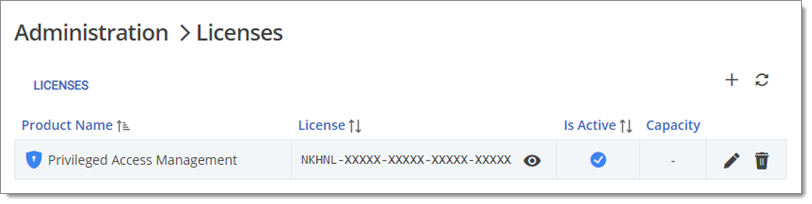
Dans Administration – Accès privilégié – Paramètres par défaut, configurer les paramètres pour la visibilité du coffre, le système de réservation, l'injection des identifiants, l'accès à l'information sensible, les temps de réservation par défaut, et les synchronisations.
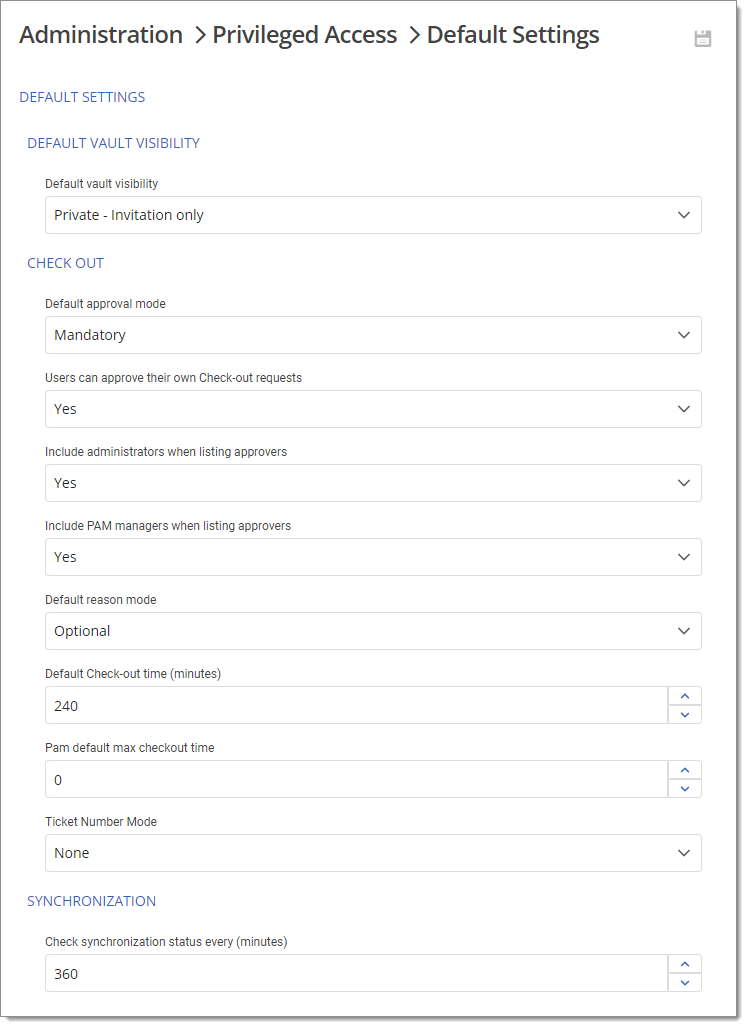
Ensuite, accéder à Administration – Permissions du système – Modules.
Configurer l'accès au système PAM pour les utilisateurs/admins et octroyer aux comptes privilégiés les droits à ceux que vous souhaitez modifier les entrées privilégiées. Ensuite, cliquer sur Enregistrer.
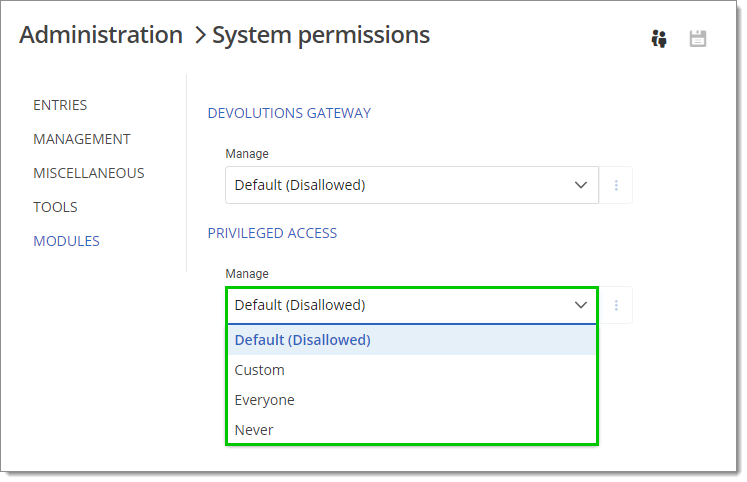
Pour les fournisseurs PAM personnalisés, voir aussi Importer un fournisseur PAM personnalisé.